mpc-hc播放器设置打开文件时全屏幕显示的方法
2023-04-04 10:22:16作者:极光下载站
mpc-hc播放器使用的时间是比较久远的,是一款比较经典的视频播放器,大家可以通过该视频播放进行各种格式视频的播放,一般我们通过mpc-hc播放器进行播放视频的时候,通过打开文件方式添加的视频在播放的时候都是比较小窗口来显示播放的,这样下来还要自己手动将播放进行设置拉动设置成全屏幕播放,这样操作下来就比较模仿,于是就有小伙伴想要知道在mpc-hc播放器中是否可以设置打开文件时全屏幕播放视频的功能,当然是有这个功能的,只需要进入到mpc-hc播放器的设置选项页面中进行设置即可,下方是关于如何使用mpc-hc播放器设置打开文件时全屏幕播放的具体操作方法,如果你需要的情况下可以看看方法教程。

方法步骤
1.首先我们将mpc-hc播放器点击打开,然后将鼠标移动到页面上方的【查看】选项的位置进行点击。

2.随后会出现一些设置选项,我们找到【选项】进入到页面中进行设置即可。
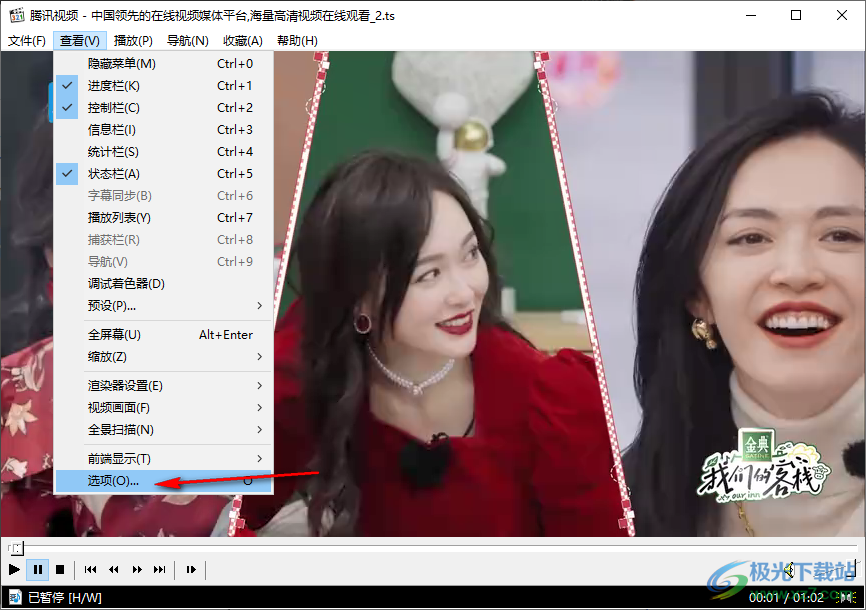
3.当我们将选项的设置页面打开之后,在左侧的位置将【回放】选项进行点击,在该选项下有几个子选项,直接点击【全屏幕】即可。
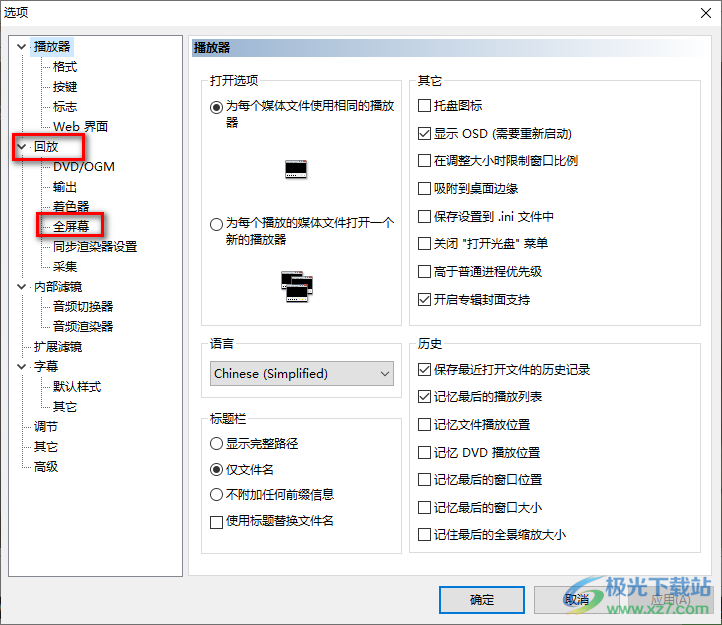
4.随后在右侧的页面中将顶部的【打开文件时全屏幕启动】选项点击勾选,之后点击下方的【应用】按钮和【确定】按钮保存设置。
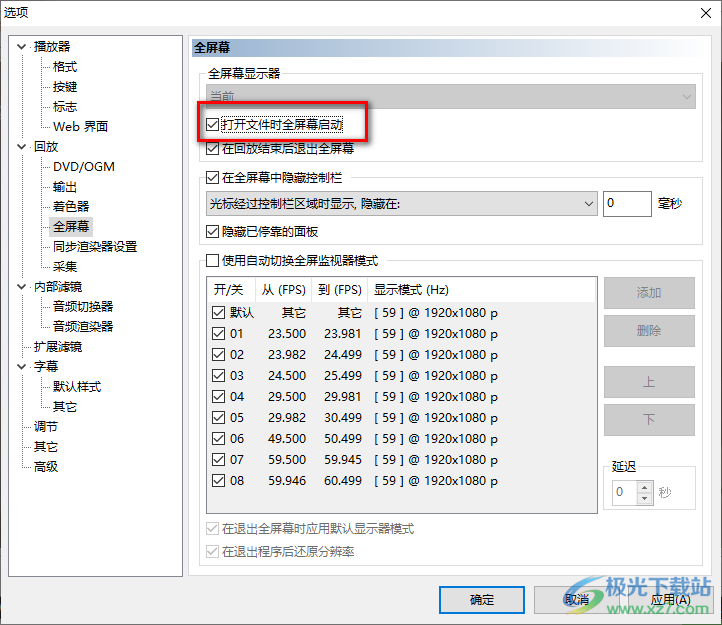
5.完成之后,我们用鼠标在播放页面中右键点击选择【打开】-【打开文件】,将我们本地电脑中的视屏文件添加进来,这时你会看到添加进来的识破是全屏幕显示的。

以上就是关于如何使用mpc-hc播放器设置打开文件时全屏幕显示的具体操作方法,当你需要使用mpc-hc播放器进行视频的播放时,想要将添加进来的视频设置成全屏幕播放,那么你可以在设置页面中,将打开文件时全屏幕播放功能启用即可,感兴趣的话可以操作试试。
